
Drie bij elkaar passende plaatjes van ongeveer 500 pixels langste zijde
De plaatjes zijn eigen foto's
Tube: KBPotlood (eigen tube van Karin)
Masker: 20-20
Patroon: Bladeren 02
Insteekfilter: xero Lineart
Download materialen
01. Open de drie plaatjes en maak ze eventueel op maat.
02. Gereedschap Pipet – Kies een lichte voorgrond- en een donkere achtergrondkleur
uit de plaatjes.
03. Materialen – Schrijf van de achtergrondkleur de nummers op bij K en V.
Maak de plaatjes misted op de volgende manier:
04. Lagen – Laag maken van achtergrond.
05. Lagen – Masker laden/opslaan – Masker laden vanaf schijf – Masker: 20-20.
Luminantie van bron – Aanpassen aan doek – Alle maskers verbergen.
06. Lagen – Samenvoegen – Groep samenvoegen.
07. Open een nieuwe transparante afbeelding van 600 X 500 pixels.
08. Materialen – Zet je voorgrond op patroon Bladeren 02 – Hoek: 0 – Schaal: 100.
09. Gereedschap Vlakvulling – Afstemmingsmodus: Geen – Vul de afbeelding met het patroon.
10. Aanpassen – Kleurtoon en verzadiging – Inkleuren.
Vul bij Kleurtoon en Verzadiging de nummers in die je hebt opgeschreven.
11. Effecten – Vervormingseffecten – Krullen – Instellingen: Standaard.
12. Activeer één van de misted plaatjes.
Bewerken – Kopiëren.
13. Terug naar de afbeelding.
Bewerken – Plakken als nieuwe laag.
14. Herhaal punt 12 en punt 13 met de andere twee plaatjes.
15. Gereedschap Verplaatsen – Zet de plaatjes op een mooie plek.
En speel eventueel met de laagdekking en gereedschap wisser naar eigen inzicht.
Zet dan de dekking en hardheid beide op 10, Grootte ongeveer op 125.
Door met je linkermuisknop te klikken kun je vervagen en met je rechter muisknop juist delen duidelijker maken,
zorg er wel voor dat je op de juiste laag staat.
16. Lagen – Samenvoegen – Alle lagen samenvoegen.
17. Bewerken – Kopiëren.
18. Effecten – Insteekfilters – xero – Lineart met onderstaande instellingen:
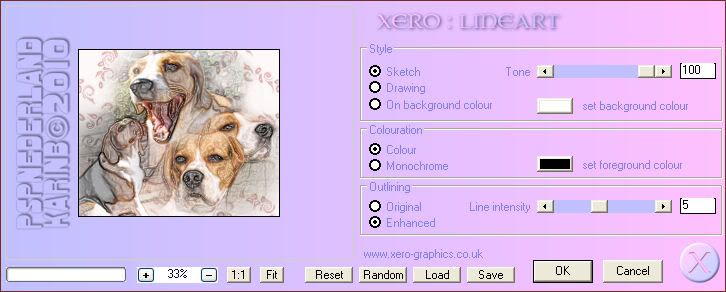
19. Afbeelding – Randen toevoegen – Symmetrisch - 3 pixels – Voorgrondkleur.
20. Afbeelding – Randen toevoegen – 25 pixels – Achtergrondkleur.
21. Afbeelding – Randen toevoegen – 3 pixels – Voorgrondkleur.
22. Toverstaf – Afstemmingsmodus: RGB-waarde – Tolerantie: 0 – Aaneengesloten.
Doezelen: 0 – Anti-alias – Buiten – Selecteer de rand van 25 pixels.
23. Effecten – Vervormingseffecten – Pixelvorming – Symmetrisch – Blokbreedte: 47.
24. Selecties – Laag maken van selectie.
25. Selecties – Niets selecteren.
26. Effecten – Artistieke effecten – Gekleurde folie – Instellingen: Hoog detail wit.
27. Lagen – Eigenschappen – Mengmodus: Zacht licht – Dekking: 60.
28. Lagen – Samenvoegen – Zichtbare lagen samenvoegen.
29. Afbeelding – Formaat wijzigen – 75 Procent – Nieuwe resolutie met: Bicubisch.
Formaat van alle lagen wijzigen: Niet aangevinkt.
30. Gereedschap Verplaatsen – Plaats het plaatje in de linker bovenhoek.
Half hokje van de kanten af.
31. Bewerken – Plakken als nieuwe laag.
32. Afbeelding – Formaat wijzigen – 50 Procent.
33. Afbeelding – Vrij roteren – Richting: Links – Keuze: 5.
34. Effecten – 3D-effecten – Slagschaduw.
Verticaal en Horizontaal: -1 – Dekking: 75 – Vervaging: 5 – Kleur: Zwart.
35. Plaats het plaatje rechts onder in de hoek, half hokje van de kanten af.
36. Open de tube KBPotlood.
Bewerken – Kopiëren.
37. Terug naar de afbeelding.
Plakken als nieuwe laag.
38. Selectiegereedschap – Draai het potlood iets schuin naar eigen inzicht.
Je zou `m eventueel nog kunnen spiegelen.
39. Gereedschap Verplaatsen – Plaats het potlood op de tekening.
40. Effecten – 3D-effecten – Slagschaduw – Instellingen staan goed.
41. Lagen – Nieuwe rasterlaag – Plaats hier je watermerk op.
42. Lagen – Samenvoegen – Zichtbare lagen samenvoegen.
43. Bestand – Exporteren – PNG-optimalisatie.
(Check hier of de instellingen goed staan)
Deze les is voor PSP Nederland geschreven door Karin op 3 mei 2010.
Niets uit deze les mag gekopieerd of overgenomen worden zonder toestemming.

Geen opmerkingen:
Een reactie posten